Düzenlemeyi Güvenli Word 2010 Belgesiyle Sınırlandır

Önemli belgelerinizi herhangi bir dış kaynaktan korumak son derece faydalı olacaktır. Bazen belge yazarken acil bir ihtiyaç haline gelebilir.
Çok sayıda fonksiyon ve formül içeren devasa bir elektronik tabloyla uğraşıyorsanız, fonksiyon/formülün öncüllerini ve bağımlılarını bilmeniz acil bir ihtiyaç olacaktır. Excel 2010'un " Örnek Verileri İzleme" ve "Bağımlı Verileri İzleme" özelliği, formül veya fonksiyon içeren seçili hücrenin öncüllerini (formül/fonksiyonu değerlendirmek için hangi veri alanının kullanıldığı) ve bağımlı verilerini (hangi veri alanına bağlı olduğu) bilmenizi sağlar. Bu özellik, ilgili alanlara yönlendirilmiş oklar göstererek, fonksiyonun değerleri nereden aldığını ve nasıl bağımlı olduğunu etkileşimli bir şekilde gösterir.
Öncekileri ve Bağımlıları görüntülemek istediğiniz Excel 2010 elektronik tablosunu başlatın. Örneğin, DAVERAGE ve DSUM işlevleri aracılığıyla veritabanı ortalamasını ve öğrenci kayıtlarının toplamını bulduğumuz bir elektronik tablo ekledik .
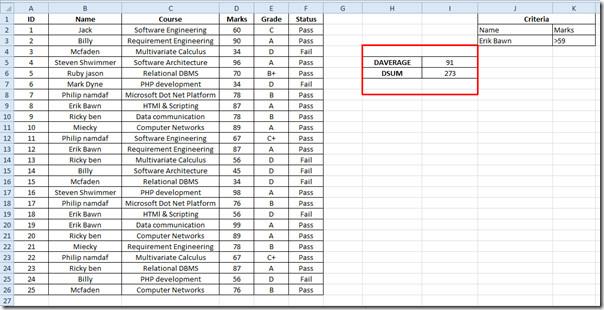
Formülün Bağımlılarını ve Öncüllerini bulmak için formül hücresini seçin ve Formüller sekmesine gidin, Öncülleri İzle'ye tıklayın.
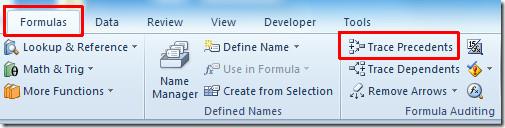
Aşağıda gösterildiği gibi, tüm Önceki formül hücrelerini gösteren ok başlıklı mavi çizgiler anında gösterilecektir.

Şimdi Durum alanındaki değerin Bağımlılarını kontrol edeceğiz , Durum alanında herhangi bir hücreyi seçip Formüller sekmesinde Bağımlıları İzle'ye tıklayacağız . Aşağıda gösterildiği gibi, formül hücresinin tüm bağımlıları gösterilecektir.
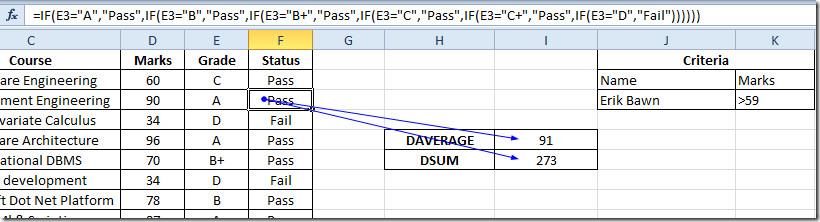
Şimdi Öncekiler ve Bağımlılar satırlarını kaldırmak için Okları Kaldır seçeneklerinden istediğiniz seçeneğe tıklayın, yani; Önceki Okları Kaldır veya Bağımlı Okları Kaldır, elektronik tabloyu seçili seçenek oklarından temizleyecektir.
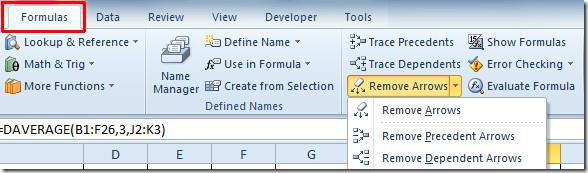
Ayrıca, Veri Sayfalarındaki Hataları Nasıl Belirleyeceğinizi ve Excel 2010'da Verileri Doğrulamayı anlatan daha önce incelenmiş kılavuzlara da göz atabilirsiniz.
Önemli belgelerinizi herhangi bir dış kaynaktan korumak son derece faydalı olacaktır. Bazen belge yazarken acil bir ihtiyaç haline gelebilir.
Access 2010 gibi İlişkisel Veritabanı Yönetim Sistemlerinin avantajlarından biri, kısıtlamalarla tabloları ve ilişkileri kolayca kurmaktır.
MS Access'te, IIF işlevi belirtilen bir koşul TRUE olarak değerlendirilirse bir değer, FALSE olarak değerlendirilirse başka bir değer döndürür. IIF işlevi
Grafikler ve çizelgeler verilerinizi temsil etmenin harika bir yoludur. Microsoft Excel 2010 hemen hemen her grafik türünü sunar ve bunları çizmeyi kolaylaştırır, böylece
Belge oluştururken boşluklar çok önemlidir çünkü belgenin görünümünü ve sunumunu etkiler. Boşlukları kolayca artırabilir veya azaltabilirsiniz.
Microsoft Office paketi uygulamaları, Şerit, Sekmeler ve Hızlı Erişim araç çubuğunu özelleştirmenin en kolay yolunu sağlar, ancak yeni bir kopya yüklemeniz gerekirse ne olur?
Access'te farklı işlemleri gerçekleştirmek o kadar kolay değildir, çünkü RDBMS (İlişkisel Veritabanı Yönetim Sistemi) belirli söz dizimi ve kısıtlamalar gerektirir
Hemen hemen her belge; Gizli metin, Nesne bilgisi, Kişisel Bilgiler (tanımlayıcı bilgiler: yazar adı) ve diğerleri gibi bilgileri içerir.
Grafikler, Excel'in en önemli özelliklerinden biridir, ancak bazen bunları farklı bir şekilde kullanmanız gerekebilir. Karşılaştırmalı bir Histogram oluşturmaya çalışacağız.
Artık Bölümler'in yardımıyla PowerPoint 2010 sunularınızı yönetmek ve düzenlemek daha kolay. Bölümler, slaytlarınızı tıpkı sizin gibi düzenlemenize olanak tanır.




![Dışa Aktar/İçe Aktar Şeridi ve Hızlı Erişim Araç Çubuğu Ayarları [Office 2010] Dışa Aktar/İçe Aktar Şeridi ve Hızlı Erişim Araç Çubuğu Ayarları [Office 2010]](https://tips.webtech360.com/resources8/r252/image-8447-0829093801831.jpg)



